windows10自带桌面时钟怎么设置是一些追求个性化的用户遇到的一个问题,当用户知道win10可以开启自带桌面的时钟的时候用户可以通过简单的几个步骤就能设置,不过有的用户不知道该怎么设置,因此此处就告诉大家windows10自带桌面时钟设置方法介绍的内容,方法十分的简单好记哦。
windows10自带桌面时钟怎么设置
1、首先右击桌面,选择个性化。
2、在任务栏中点击“打开或关闭系统图标”。
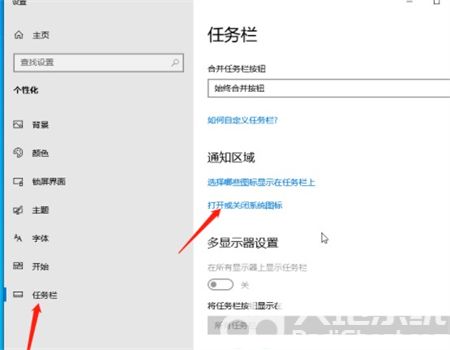
3、将时钟图标打开就可以看到桌面右下角的时钟显现出来啦。
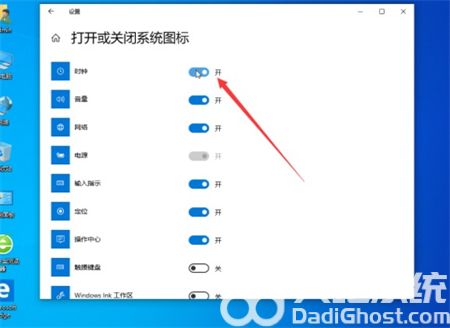
以上内容就是关于windows10自带桌面时钟怎么设置的全部分享过程啦,希望可以帮到用户们哦。

大小:1.3M

大小:

大小:40.5M

大小:50.77M

大小:39.6M